So aktualisieren Sie den Google Play Store
Was Sie wissen sollten
- Manuell: Google Play Store > Einstellungen > Um > Play Store aktualisieren.
- Alternativ: Laden Sie die neueste Version des Google Play Store mit einer APK-Datei von einer Drittanbieterseite herunter und installieren Sie sie.
- Um Aktualisierungsfehler zu beheben, überprüfen Sie das Netzwerk, leeren Sie den Google Play Store-Cache oder setzen Sie die Play Store-App auf die Standardversion zurück.
In diesem Artikel erfahren Sie, wie Sie den Google Play Store auf dem neuesten Stand halten, damit Sie alle Angebote von Google herunterladen können.
Aktualisieren Sie den Google Play Store über die Einstellungen
Die Google Play Store-App aktualisiert sich normalerweise automatisch im Hintergrund. Sie können es aber auch vorab über das Play Store-Einstellungsmenü installieren.
Die folgenden Screenshots wurden auf einem OnePlus Nord 2T mit OxygenOS aufgenommen.
Öffnen Sie die Google Play Store-App.
Wähle aus Profil Symbol oben rechts auf dem Bildschirm.
-
Wählen Einstellungen.
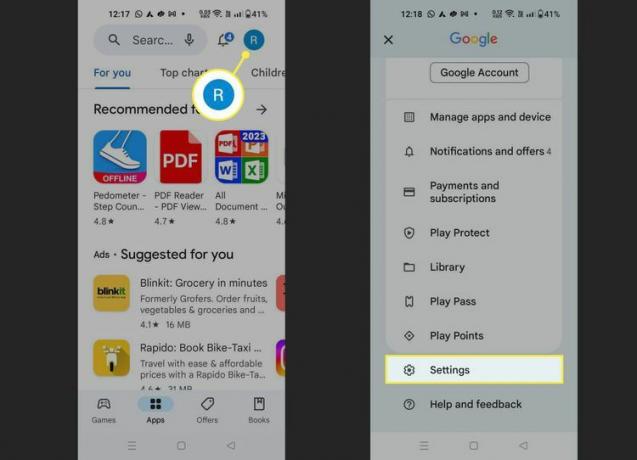
Wählen Um im Einstellungsbildschirm. Die Play Store-Versionsnummer ist hier aufgeführt.
-
Wählen Play Store aktualisieren. Wenn der Play Store aktuell ist, wird dies durch eine Meldung bestätigt. Andernfalls lädt Android nach einer Aufforderung auf dem Bildschirm die neueste Version herunter und installiert sie.
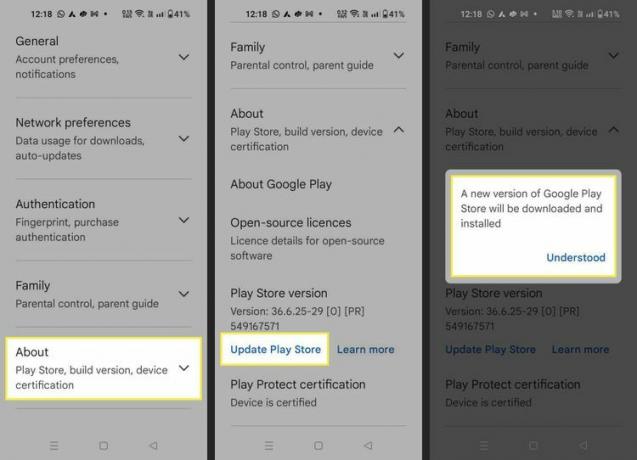
Notiz:
Stellen Sie sicher, dass die Apps automatisch aktualisieren (Unter Einstellungen > Netzwerkeinstellungen ) Option ist auf eingestellt Über jedes Netzwerk oder Nur über WLAN, je nach Ihren Vorlieben.
Aktualisieren Sie den Google Play Store mit einer APK-Datei
Obwohl die Aktualisierung des Google Play Store problemlos ist und Ihr Eingreifen möglicherweise nicht erforderlich ist, können einige Probleme Sie dazu zwingen, ihn mit einer Quelldatei zu aktualisieren. Das bedeutet Installieren einer APK-Datei von einer vertrauenswürdigen Quelle.
-
Öffnen Sie einen beliebigen Browser auf Ihrem Android und gehen Sie zu APK-Spiegel.
Notiz:
APK Mirror kuratiert APK-Dateien der meist kostenlosen Android-Apps und verfolgt eine Richtlinie zur Vermeidung von Piraterie. Außerdem werden alle APK-Dateien überprüft, bevor sie veröffentlicht werden. APKPure ist eine alternative Seite für APK-Dateien. Der Google Play Store ist die sicherste Quelle für Android-Apps. Andernfalls müssen Sie auf Websites von Drittanbietern zurückgreifen. Obwohl diese Websites sicher sein können, prüfen Sie bitte sorgfältig, bevor Sie etwas herunterladen.
Suchen Sie nach „Google Play Store APK“.
Scrollen Sie durch die Suchergebnisse und wählen Sie die neueste Version des Play Store aus.
-
Wähle aus Herunterladen Taste. APK-Dateien werden normalerweise direkt auf ein Android-Gerät heruntergeladen.
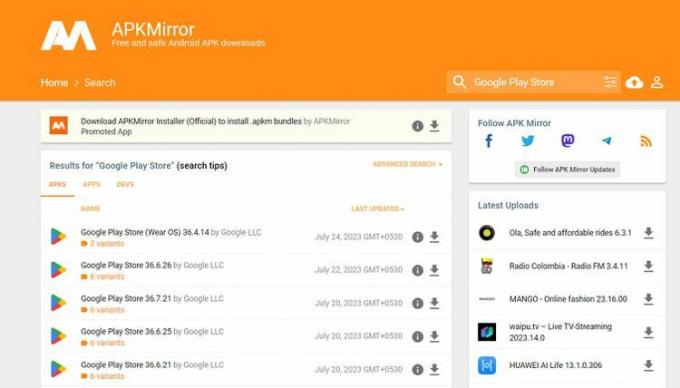
Tippen Sie auf die heruntergeladene Datei, um die App zu installieren und den Google Play Store zu aktualisieren.
So beheben Sie fehlgeschlagene Updates des Google Play Store
Ein fehlgeschlagenes Google Play Store-Update kann ärgerlich sein, da es sich um das Repository für jede App auf Ihrem Gerät handelt. Probieren Sie diese Fehlerbehebungsmethoden aus, damit es wieder funktioniert.
Überprüfen Sie Ihr Netzwerk erneut
Überprüfen Sie, ob das Problem durch einen einfachen Neustart Ihres Android-Geräts behoben wird. Überprüfen Sie dann Ihre Internetverbindung. Gehe zu Google Play Store > Einstellungen > Netzwerkeinstellungen > Präferenz für App-Downloads Und Auto-Update Apps, um sicherzustellen, dass die Einstellungen für die automatische Aktualisierung auf das richtige Netzwerk eingestellt sind. Sie können sowohl mobile Daten als auch WLAN ausprobieren, wenn eines davon fehlschlägt. Wechseln Sie vorzugsweise zu einem zuverlässigeren WLAN-Netzwerk. Wenn es Probleme mit der Bandbreite gibt, müssen Sie Fehler in Ihrem Netzwerk beheben.
Deaktivieren Sie außerdem alle VPNs, die sich möglicherweise auf Ihrem Gerät befinden.
Leeren Sie den Play Store-Cache
Das Leeren des Google Play Store-Cache kann dazu beitragen, dass die App neu gestartet wird und Probleme mit der App behoben werden, z. B. Aktualisierungsfehler, langsame Leistung und Abstürze.
Offen Einstellungen auf Ihrem Android.
Wählen Apps > App-Management.
-
Scrollen Sie in der Liste der Apps nach unten und tippen Sie auf Google Play Store.
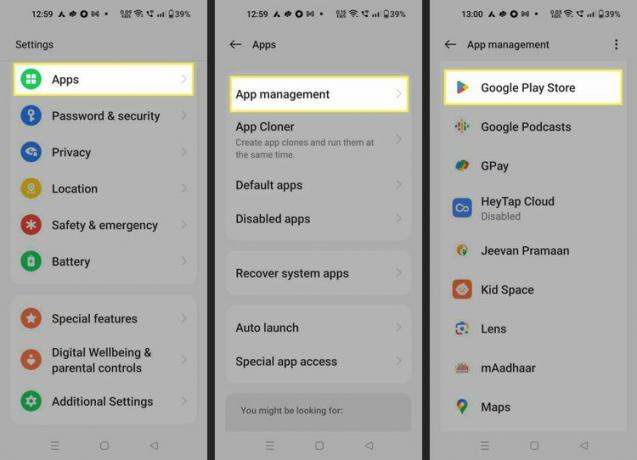
-
Wählen Speichernutzung > Cache leeren > Daten löschen.
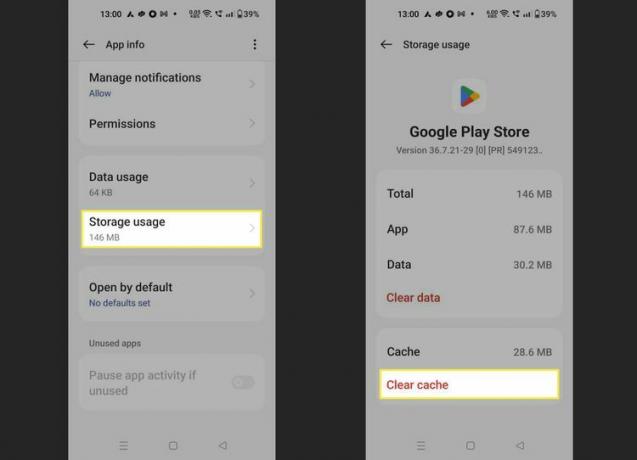
Starten Sie den Google Play Store neu und versuchen Sie erneut, die Updates herunterzuladen.
Deinstallieren Sie Google Play Store-Updates
Durch das Wiederherstellen des Google Play Store auf die Standardversion können alle Fehler in früheren Update-Dateien behoben werden. Anschließend können Sie die Play Store-App erneut mit den neuesten Update-Dateien aktualisieren. Das Zurücksetzen des Play Store hat keine Auswirkungen auf Ihre vorhandenen Apps.
Gehe zu Einstellungen > Apps > App-Management.
Wählen Google Play Store aus der Liste der Apps.
Wählen Sie oben rechts das Symbol mit den drei Punkten aus.
-
Klopfen Updates deinstallieren.
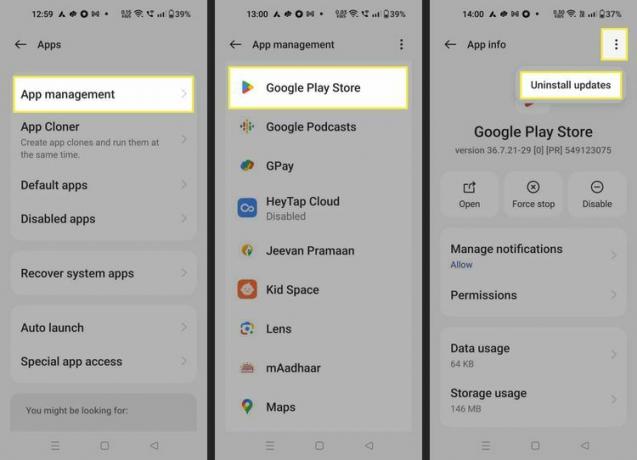
Gehen Sie zum Google Play Store und aktualisieren Sie die App über ihre Einstellungen wie zuvor erwähnt.
FAQ
-
Wie aktualisiere ich Apps auf Android?
Sie können zwischen einer manuellen Aktualisierung oder einer automatischen Aktualisierung der Apps durch das System wählen, sobald diese aktualisiert werden. Manuell: Apps und Geräte verwalten > Siehe Einzelheiten, Dann Alle aktualisieren, oder Aktualisieren und wählen Sie die App(s) aus, die Sie aktualisieren möchten. Wir haben Schritte in unserem hervorgehoben So aktualisieren Sie Apps auf Android Artikel, wenn Sie etwas mehr Hilfe benötigen.
-
Wie kann ich Apps auf Android löschen?
Tippen Sie auf dem Startbildschirm auf eine App, halten Sie sie gedrückt und wählen Sie sie aus Deinstallieren > OK aus dem Popup-Menü. In der Einstellungen-App: Apps > tippen Sie auf die App > Deinstallieren > OK.
-
Können Sie Apps löschen, die auf Android vorinstalliert sind?
Einige Apps können nicht deinstalliert werden, aber diejenigen, die deinstalliert werden können: Einstellungen > Allgemein > Apps und Benachrichtigungen > App-Namen auswählen > Deinstallieren.
